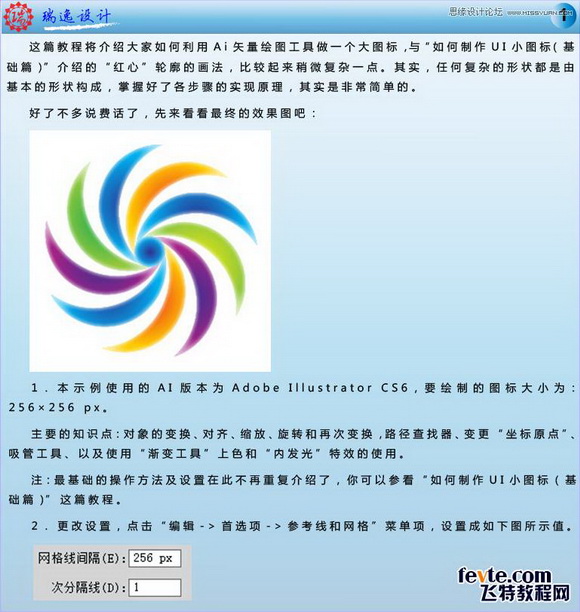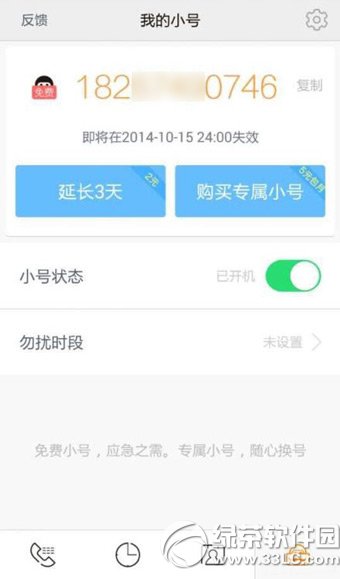萬盛學電腦網 >> 媒體工具 >> 用Frontpage建小窩文字圖片超鏈接
用Frontpage建小窩文字圖片超鏈接
文字
通過模板建立的站點和網頁只是一個結構雛形,現在來打開這些網頁,添加各種元素,開始建設自己的家。我們首先從主頁面(index.htm)開始,這可是家的大門。
操作認識模板頁面:打開主頁文件,在“網頁”視圖窗口可以看到該主頁的大致結構。頁面分成了三個部分,上面的部分主要放置標題圖片(圖片元素為主),左面的部分主要放置鏈接到其他網頁的目錄(鏈接元素為主),而中間的大部分放置該主頁的主要內容(文字元素為主)。
一般模板主頁,通常由橫幅、目錄、正文等幾個部分組成,只是數量和排列方式不一樣罷了,或者多一些特殊的元素。當然,也有完全是有一些特殊元素構成的頁面,如多重嵌套表格、組件等。但這些對於我這樣的個人築巢者,一般都用不到,用起來也麻煩費事,不如多用這一簡單而簡潔的頁面。
操作粘貼和輸入文字:復制一段開場白的文字到剪貼板,然後在網頁窗口中點擊鼠標到要插入的位置,然後復制,就可以看到該文字在頁面中出現了。也可以直接輸入一段文字。將網頁中不要的文字刪除。
粘貼和輸入這項操作很簡單,和一般的文本編輯程序沒有區別。實際上,很多的文字編輯操作都跟word程序相似。包括輸入、復制、粘貼、撤銷、查找、樣式、字體、顏色、間距、符號、邊框、段落格式等。
盡管FrontPage的大多數文字修飾的操作方法都和word相類似,但還是有很多細小的差別,不過這些差別並不會對使用者造成很大的困擾,但還是要注意一些差別。
在網頁中,段落和換行的差別很大,一般段落和段落的間距很大,因此常常注意到要用換行(按“Shift+Enter”)。如果要在網頁中顯示換行符和段落符,則可以點擊工具欄中的“全部顯示”按鈕(在第一排工具按鈕的後面)。
進一步學習的建議:文字編輯的技巧性很強,而且操作的功能也很多,要熟練掌握必須要多練習,多用。一般使用word排版熟練的人就很容易上手。
圖片
主頁中的主要文字編輯好後,若需要在其中添加一幅小照和幾幅示意圖,讓頁面更傳神。小照圖片已經事先? 好,並用圖像編輯工具進行適當的編輯,如將圖片縮放到合適的大小,圖片內容修飾,並根據圖片的內容將圖片保存為GIF格式。注意,如果圖片顏色豐富,或者是風景、人物照片,則一般保存為JPEG格式。而示意圖則在程序內置的剪貼畫庫中找。
操作添加剪貼圖片:在FrontPage中,內置了很多剪貼畫,可以很方便地添加。在網頁將鼠標移動到要添加的位置,然後“插入/圖片/剪貼畫”,打開剪貼畫選擇窗口,這裡面的剪貼畫非常豐富,並分類存放,查找非常方便。找到需要的剪貼畫後,點擊該剪貼畫,在彈出的菜單中點擊“插入圖片”按鈕。然後就可以在網頁編輯窗口看到該圖片了)。
操作保存圖片:現在保存網頁,則程序提示將保存圖片到站點所在的文件夾,選擇圖片保存的目錄、文件名和文件格式(也可以按照默認設置),就將該圖片保存到站點中了。建議將圖片保存在站點文件夾中設立的專門保存圖片的文件夾“image”。
圖片添加後,可能要重新調整圖片在網頁中的位置,添加各種圖片的效果和設置圖片的屬性。
操作編輯圖片:在網頁編輯窗口中,選擇圖片,然後拖動圖片邊框可改變大小。拖動圖片可改變在網頁中的位置。另外,當選擇圖片後,在界面窗口的下面將顯示圖片編輯工具欄,包含各種圖片編輯工具,如在圖片中添加文字、調整位置。要注意的是,當調整了圖片大小,程序將會以新的圖片大小來保存圖片。
操作 設置圖片的屬性:圖片的屬性一般指圖片的一些內部性質,如源文件、格式參數、顯示方式、對齊方式、邊框和留白等等。鼠標右鍵點擊圖片,在彈出菜單中選擇“圖片屬性”,即可在彈出的圖片屬性窗口中設置圖片屬性了。
操作插入圖片文件:先將要插入圖片拷貝到站點文件夾中,選擇菜單“插入/圖片/來自文件”,在彈出窗口選擇要插入的圖片文件。然後,按照上面的方法調整和修改圖片。
進一步學習的建議:深入了解各種網頁圖片格式,深入學習各種圖片效果的編輯,掌握圖片位置的調整,學習使用背景圖片等。
超鏈接
網頁的強大之處就在它的超鏈接,在浏覽器中通過點擊網頁中的超鏈接,可以很方便地打開另外一個網頁,或者是圖片、文件、郵件地址。一個網頁中的鏈接分成兩個部分:鏈接的載體和鏈接的目標地址。
鏈接的載體就是在網頁中文字和圖片,凡是包含鏈接的文字和圖片都稱為超鏈接。
操作 設置文字的超鏈接:打開主頁文件,用鼠標反白選擇要超鏈接的文字——“歡迎光顧豆豆之家”,然後按鼠標右鍵。在彈出菜單中選擇“超鏈接”。彈出超鏈接設置窗口,然後在列表中選擇要超連接網頁文件——“Photo.htm”,確定後,就可以看到超級鏈接已建立好了。注意,在網頁編輯窗口,可以按住“Ctrl”鍵,點擊超鏈接就可以打開超鏈接指向的網頁。
操作設置圖片的超鏈接:鼠標右鍵點擊要設置超鏈接的圖片,在右鍵菜單中選擇“超鏈接屬性”,然後設置要鏈接的文件,也可以鏈接圖片、E-Mail地址等。
操作管理超鏈接:一個網站的超鏈接就像一張網一樣,網住了網站的所有文件。在“視圖”窗口中點擊“超鏈接”,打開超鏈接的管理窗口,在這個窗口中,我們可以看到各個文件相互間的鏈接情況,例如,要看“photo.htm”文件中鏈接了哪些文件,又被哪些文件鏈接,可以在旁邊的文件夾窗口中選擇該文件,然後即可在鏈接示意窗口中查看了。也可以在超鏈接的示意窗口直接展開某個文件的上、下超鏈接。
進一步學習的建議:掌握各種超鏈接的設置、書簽,學習使用導航條,學習使用圖形熱點。學習使用圖片的熱區。